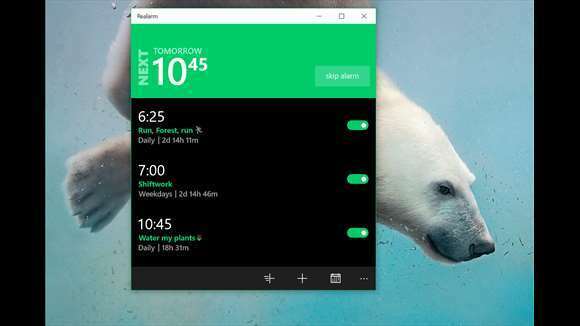Una de las razones detrás de los errores de la pantalla azul de la muerte son los problemas con los controladores del dispositivo. Los usuarios han informado del siguiente error de pantalla azul al usar Windows 10:
DRIVER_PAGE_FAULT_IN_FREED_SPECIAL_POOL en Windows 10
Viene acompañado de los códigos: 0x000000D5, 0xb10BBD9E, 0x0D82DA24, 0Xfecd479D, 0x779827CB.
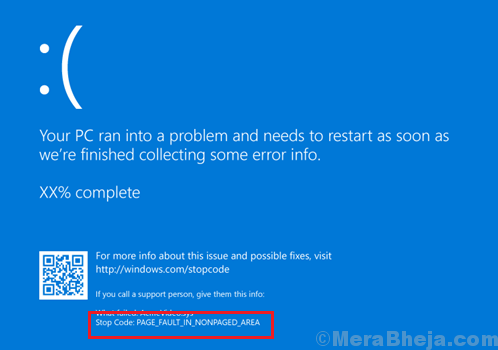
Causa
Este error ocurre cuando un controlador intenta hacer referencia a una memoria que se liberó anteriormente. Sin embargo, dado que se ha liberado la memoria, la referencia no ocurre, la herramienta Driver Verifier detecta el hecho y el sistema se apaga con un error de pantalla azul.
Una causa obvia detrás del problema es un controlador obsoleto que no reconoce el cambio porque no está actualizado.
Pasos preliminares
1] Ejecute el solucionador de problemas de pantalla azul: vaya a Configuración >> Actualizaciones y seguridad >> Solucionador de problemas de pantalla azul.

2] Actualice Windows, ya que también actualiza los controladores. Aquí esta la procedimiento para actualizar controladores en Windows 10.
A partir de entonces, proceda con las siguientes soluciones:
1] Desactive el verificador de controladores
2] Actualice el firmware SSD
3] Actualice los controladores del dispositivo
Nota: Si no puede iniciar sesión en el sistema directamente, intente iniciar el sistema en Modo seguro. Aquí esta la procedimiento para iniciar Windows 10 en modo seguro.
Solución 1] Deshabilite la aceleración de hardware en Chrome
1] Ir a Cromo
2] Abrir Menú de tres puntos arriba a la derecha.
3] Haga clic en ajustes
4] Desplácese hacia abajo y haga clic en Avanzado.
5] Ahora, en Sistemas, Juts desactiva Aceleracion de hardware como se muestra.
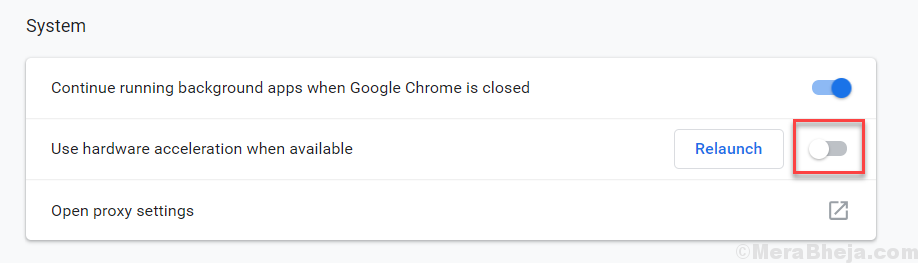
Solución 2] Actualice el firmware SSD
Los usuarios han informado que la actualización del firmware SSD les ha ayudado a resolver el problema. La herramienta de firmware SSD para actualizar los dispositivos Intel se puede descargar e instalar desde aquí.
Solución 3] Actualice los controladores del dispositivo
Se ha explicado el procedimiento para actualizar los controladores del dispositivo. aquí. Sin embargo, sería difícil actualizar todos los controladores de dispositivo uno por uno. Por lo tanto, se recomienda utilizar un software de terceros para actualizar los controladores del dispositivo.

Solución] Desactive el verificador de controladores
Driver Verifier es la herramienta que comprueba que el controlador está intentando hacer referencia a la memoria liberada e informa al sistema, lo que provoca el error de pantalla azul. Hasta que se solucione el problema, podríamos deshabilitar la herramienta Driver Verifier (que podría habilitarse más adelante). Este es el procedimiento para el mismo:
1] Buscar Símbolo del sistema en la barra de búsqueda de Windows y haga clic con el botón derecho en él. Seleccione Ejecutar como administrador.
2] Escriba el siguiente comando y presione Entrar para ejecutarlo:
verifier.exe / reset
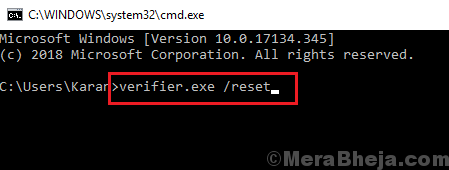
3] Reanudar el sistema una vez hecho.